网络配置_在Vmware下安装好Linux的虚拟机后
Posted 深情不及久伴 ♪
tags:
篇首语:本文由小常识网(cha138.com)小编为大家整理,主要介绍了网络配置_在Vmware下安装好Linux的虚拟机后相关的知识,希望对你有一定的参考价值。
第一步
打开VMware软件的 [编辑] 选择 虚拟机网络配置

第二步
选择VMnet8这张网卡
子网IP 设为 xxx.xxx.xxx.0
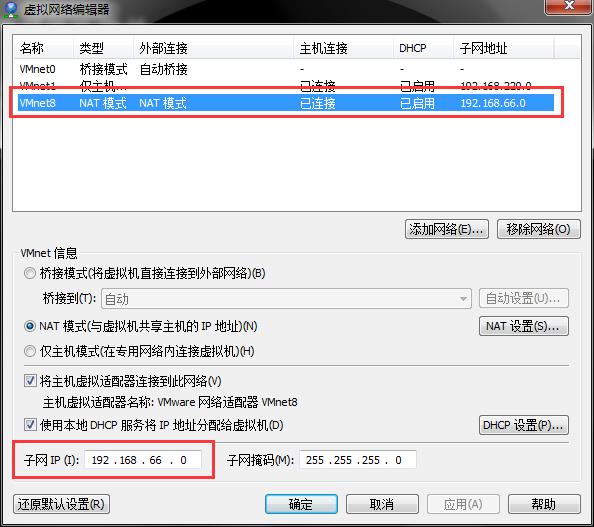
注明1 :网卡VMnet1是提供桥接模式的网络的
{如果使用了这张网卡,就同等于你使用着Windows,这么说吧,就是你的Linux不是虚拟机了,同等于真实存在的}
{如果旁边还有一台电脑,即使是Windows系统,你在Linux下开启文件共享,Windows系统的那台设备是可以访问得到的}
注明2 :网卡VMnet8是提供Net模式的网络的
{在公司上班就能见到这种使用这种net网络模式}
{它通过广播发射[xxx.xxx.xxx.0],路由器的管理[xxx.xxx.xxx.2]【这是一个在Windows下的一个服务端进程】,可以使得很多台Linux机器都能通过这张网卡上网}
{如果旁边还有一台电脑,旁边的电脑就不能访问到当前这台Linux系统设备了}
以上就是两张网卡的区别
第三步
这里就是Windows的了
因为在安装好VMware虚拟机后,在Windows下就生成了两张网卡
一是网卡VMnet1
二是网卡VMnet8
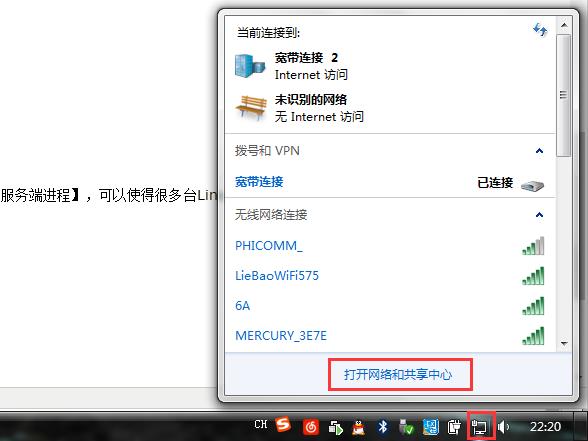

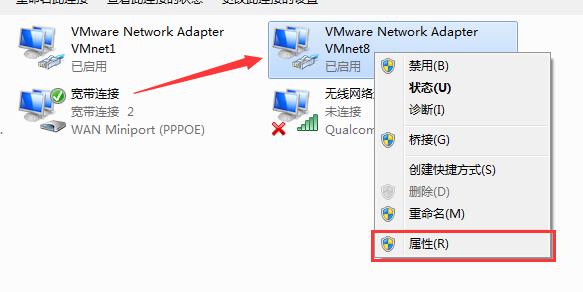
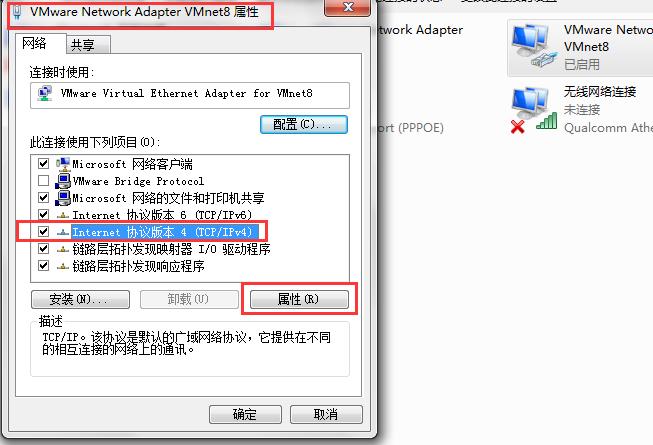
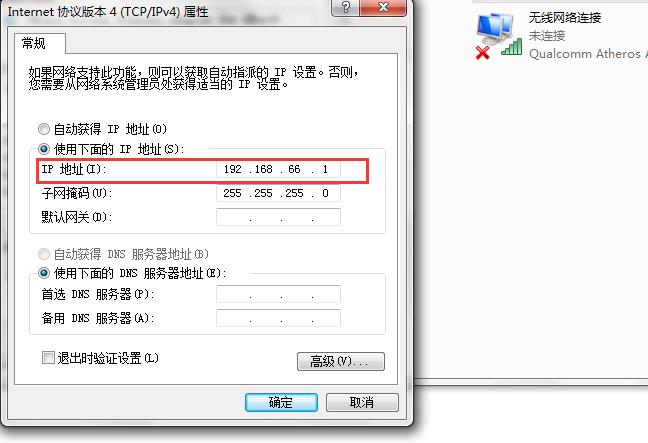
不自动获得IP地址
设为 XXX.XXX.XXX.1 代表在Windows中的 本机 本机 本机 重要的事情说三遍
点击确定,完成设置
真正让Linux虚拟机能得到上网功能的是在Windows的一个服务端进程,
这个服务进程是安装好VMware软件后才会有的
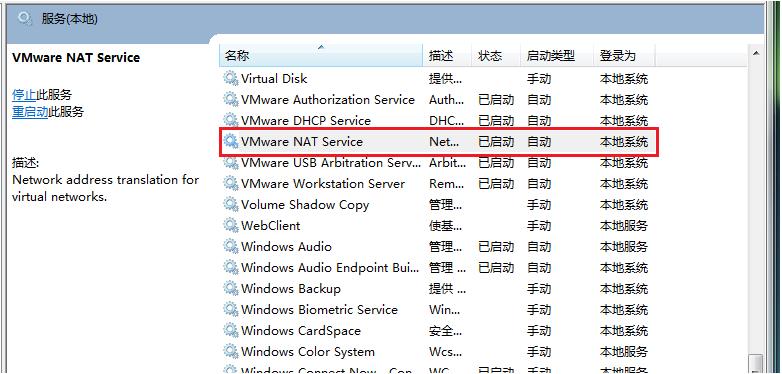
第四步
选择NAT设置

网关IP设置为, xxx.xxx.xxx.2 这里是路由器
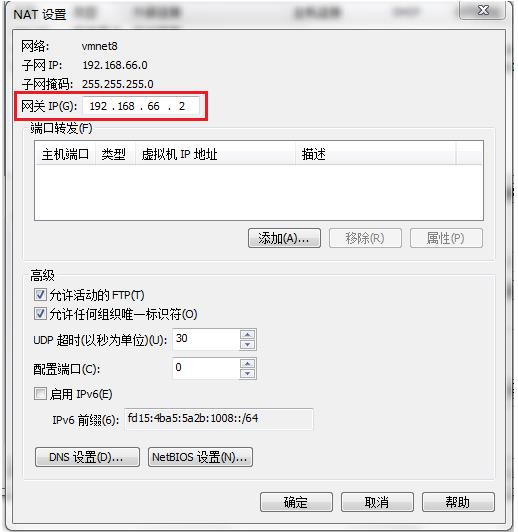
点击确定
第五步
选择DHCP设置
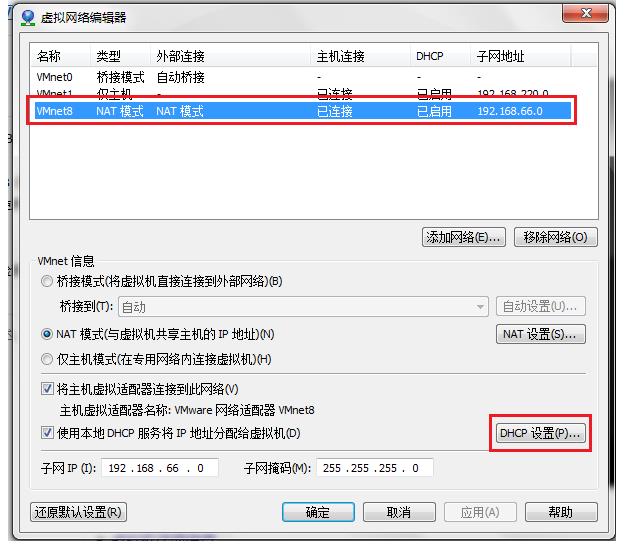
起始IP设置为上网 xxx.xxx.xxx.3
这个IP地址就是作为Linux本机的IP地址了
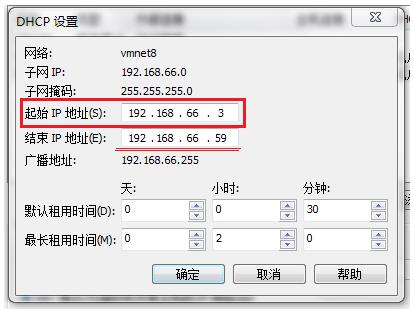
点击确定
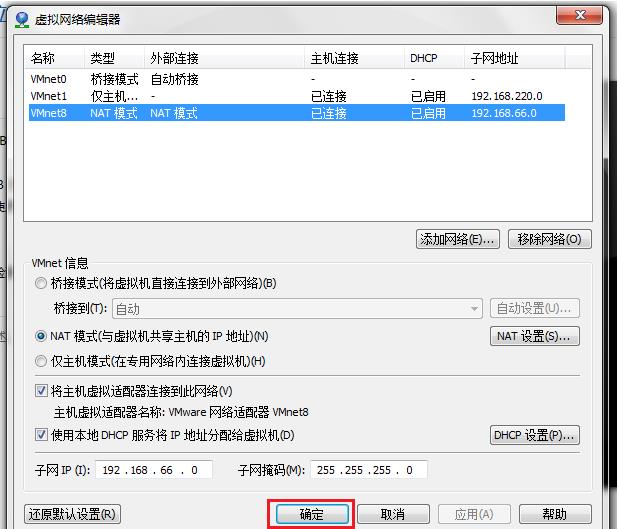
完成设置,你的Linux可以上网了,OK。。
都过去了,为自己,为家人,加油↖(^ω^)↗
最后总结
0是广播,是在VMware软件_编辑_网络配置管理的VMnet8的子网IP中的配置
1是本机,是在虚拟机外的Windows系统里的VMnet8网卡属性IPV4里配置的,不自动获取IP
2是路由器,是在VMware软件_编辑_网络配置管理的VMnet8的NET设置里的网关IP里去设置的
3是Linux系统本机IP,是在VMware软件_编辑_网络配置管理的VMnet8的DHCP里的起始IP地址里去设置的
完,Linux有上网功能了^_^
以上是关于网络配置_在Vmware下安装好Linux的虚拟机后的主要内容,如果未能解决你的问题,请参考以下文章
VMware虚拟机中Centos7网络配置及ping不通思路
java_07.Linux:VMware里面与Linux设置共享文件,文件都在哪_Linux(虚拟)网络设置,怎么让Linux(虚拟机)能够上网___怎么配置主机名__怎么关闭防火墙__halt就是关